목록Android (234)
투케이2K
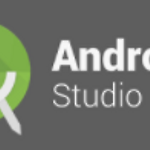 274. (AndroidStudio/android/java) okhttp 라이브러리 connectTimeout 연결 시간 커스텀 지정 실시
274. (AndroidStudio/android/java) okhttp 라이브러리 connectTimeout 연결 시간 커스텀 지정 실시
[개발 환경 설정] 개발 툴 : AndroidStudio 개발 언어 : java [소스 코드] // [OK http 라이브러리 버전] implementation("com.squareup.okhttp3:okhttp:4.9.0") // [OK http 통신 객체 일반 생성 실시] OkHttpClient client = new OkHttpClient(); // [OK http 통신 객체 커스텀 타임 지정] OkHttpClient client = new OkHttpClient.Builder() .connectTimeout(20, TimeUnit.SECONDS) .writeTimeout(20, TimeUnit.SECONDS) .readTimeout(20, TimeUnit.SECONDS) .build();
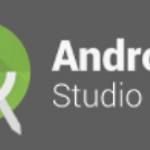 273. (AndroidStudio/android/java) Timestamp 타임 스탬프 형식 문자열 데이터를 Date 날짜 형식으로 변경 수행
273. (AndroidStudio/android/java) Timestamp 타임 스탬프 형식 문자열 데이터를 Date 날짜 형식으로 변경 수행
[개발 환경 설정] 개발 툴 : AndroidStudio 개발 언어 : java [소스 코드] // TODO [타임 스탬프 값을 날짜 형식으로 변환 실시] public static String getTimeStamp_To_Date(Context mContext, String timeStamp){ /** * TODO [요약 설명] * 1. Timestamp 값은 현재 시간을 milliseconds 단위로 변환하여 보여줍니다 * 2. 인풋 타임 스탬프 형식 : 1646295046677 * 3. 타임 스탬프 (밀리세컨드 만드는 형식) * - Timestamp timestamp = new Timestamp(System.currentTimeMillis()); // 현재 날짜 * - timestamp.get..
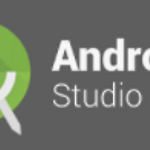 272. (AndroidStudio/android/java) jsonArray jsonObject 형태로 저장된 데이터 특정 json key 값 기준으로 정렬 실시
272. (AndroidStudio/android/java) jsonArray jsonObject 형태로 저장된 데이터 특정 json key 값 기준으로 정렬 실시
[개발 환경 설정] 개발 툴 : AndroidStudio 개발 언어 : java [소스 코드] public void testMain(){ try { // [초기 jsonArray 객체 생성 실시] JSONArray jsonArray = new JSONArray(); // [jsonObj 데이터 생성 실시] JSONObject jsonObject_1 = new JSONObject(); jsonObject_1.put("key_1", "value_1"); jsonObject_1.put("step", 1); JSONObject jsonObject_3 = new JSONObject(); jsonObject_3.put("key_3", "value_3"); jsonObject_3.put("step", 3); ..
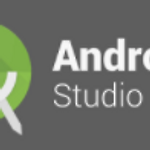 270. (AndroidStudio/android/java) styles.xml 스타일 파일 api 버전에 맞게 다중 (multiple) 생성 방법
270. (AndroidStudio/android/java) styles.xml 스타일 파일 api 버전에 맞게 다중 (multiple) 생성 방법
[개발 환경 설정] 개발 툴 : AndroidStudio 개발 언어 : java [방법 설명]
 264. (AndroidStudio/android/java) adb 명령어를 사용해서 apk 파일 설치 진행 실시
264. (AndroidStudio/android/java) adb 명령어를 사용해서 apk 파일 설치 진행 실시
[개발 환경 설정] 개발 툴 : AndroidStudio 개발 언어 : java [방법 설명] 1. [설치된 adb 버전 확인] C:\Users\kkh>adb --version 2. [usb 디버깅 선을 사용해서 디바이스 기기에 연결 실시] 3. [설치하려는 apk 파일을 특정 폴더에 삽입 실시] 4. [apk 파일이 저장된 폴더 경로까지 cd 커맨드 이동 수행 실시] 5. [apk 파일 설치 진행 실시 : -r 속성은 기존에 설치된 것이 있어도 재설치 진행] C:\Users\kkh\Desktop\apkFolder>adb install -r -t app-release.apk 6. [정상적으로 설치된 것 확인 : Success] ..
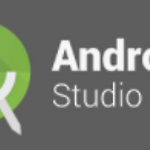 257. (AndroidStudio/android/java) aab 파일 다시 재서명 (재인증) 수행 실시 - jarsigner (자르 사이너)
257. (AndroidStudio/android/java) aab 파일 다시 재서명 (재인증) 수행 실시 - jarsigner (자르 사이너)
[개발 환경 설정] 개발 툴 : AndroidStudio 개발 언어 : java [방법 설명] 1. 오라클 jdk 설치 진행 2. cmd 명령 프롬프트 실행 후 정상적으로 jdk 설치되었는지 확인 실시 명령어 : C:\Users\KGH>java -version 3. jdk 가 설치된 폴더 확인 실시 및 jarsigner.exe 포함 여부 확인 실시 4. jdk 폴더를 전체 복사해서 읽기 , 쓰기 , 수정 가능한 users 폴더 내부로 붙여넣어줍니다 5. 복사된 jdk 폴더내에 >> bin 폴더 >> jarsigner.exe 와 같은 경로에 맞게 [jks 서명 파일] 과 [aab 파일] 을 붙여 넣습니다 6. cmd 명령을 입력해서 Resign ..
 247. (AndroidStudio/android/java) 최근 작업 앱 수행 목록 지우기 이벤트 감지 - 서비스 onTaskRemoved
247. (AndroidStudio/android/java) 최근 작업 앱 수행 목록 지우기 이벤트 감지 - 서비스 onTaskRemoved
[개발 환경 설정] 개발 툴 : AndroidStudio 개발 언어 : java [소스 코드] package com.test.app; import android.app.Service; import android.content.Intent; import android.os.IBinder; import android.util.Log; public class S_ProgramTaskService extends Service { /** * TODO [클래스 설명] * // ----------------------------------------- * 1. 사용자가 앱 작업 목록 날림 , 지우기 이벤트 감지 서비스 * 2. 중요 사항 : AndroidManifest.xml 에서 서비스 적용 시 androi..
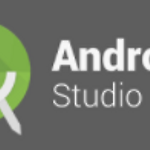 245. (AndroidStudio/android/java) apk 파일 실행 에러 로그 (error log) 확인 방법 - Logcat (로그캣)
245. (AndroidStudio/android/java) apk 파일 실행 에러 로그 (error log) 확인 방법 - Logcat (로그캣)
[개발 환경 설정] 개발 툴 : AndroidStudio 개발 언어 : java [사전 설정 수행] 1. 안드로이드 apk 파일 생성 실시 2. 생성된 apk 파일을 실제 디바이스 기기에 설치 실행 [방법 설명] 1. 안드로이드 스튜디오 (android studio) 실행 실시 2. apk 파일이 설치된 디바이스 기기를 디버깅 선을 통해서 연결 실시 3. 연결된 실제 디바이스 기기 선택 및 로그캣 (logcat) 선택 실시 4. 실제 디바이스 기기에서 앱 실행 및 로그캣 (logcat) 확인 실시
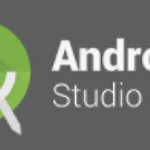 235. (AndroidStudio/android/java) SDK location not found Define location ... ANDROID_SDK_ROOT 에러 해결
235. (AndroidStudio/android/java) SDK location not found Define location ... ANDROID_SDK_ROOT 에러 해결
[개발 환경 설정] 개발 툴 : AndroidStudio 개발 언어 : java [방법 설명]
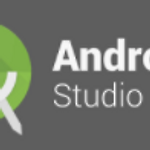 228. (AndroidStudio/android/java) 원형 로딩 프로그레스 (progress) xml 코드 상에서 색상 변경 - indeterminateTint
228. (AndroidStudio/android/java) 원형 로딩 프로그레스 (progress) xml 코드 상에서 색상 변경 - indeterminateTint
[개발 환경 설정] 개발 툴 : AndroidStudio 개발 언어 : java [소스 코드] [결과 출력]
 224. (AndroidStudio/android/java) 핸들러 handler 사용 thread that has not called Looper.prepare() 에러 해결
224. (AndroidStudio/android/java) 핸들러 handler 사용 thread that has not called Looper.prepare() 에러 해결
[개발 환경 설정] 개발 툴 : AndroidStudio 개발 언어 : java [소스 코드] // [핸들러 전역 변수 선언 실시 : getMainLooper] Handler mHandler = new Handler(Looper.getMainLooper()); // [일정 시간 후 작업 수행 핸들러 호출] mHandler.postDelayed(new Runnable() { @Override public void run() { // 작업 로직 } }, 1000); //1초뒤 실행 (작업 예약)
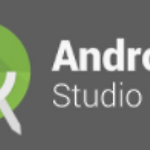 221. (AndroidStudio/android/java) hex string to byte array convert - 헥사 및 바이트 변환
221. (AndroidStudio/android/java) hex string to byte array convert - 헥사 및 바이트 변환
[개발 환경 설정] 개발 툴 : AndroidStudio 개발 언어 : java [소스 코드] // TODO [Hex String convert byte array : 사용 방법 : hexStringToByteArray("0123abcd")] public static byte[] hexStringToByteArray(String data) { byte[] temp = new byte[data.length() / 2]; for(int i = 0; i < data.length() / 2; ++i) { temp[i] = toByte(data.substring(i * 2, i * 2 + 2)); } return temp; } public static byte toByte(String hexStr) { byt..
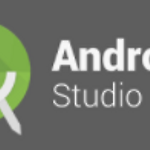 220. (AndroidStudio/android/java) handler 핸들러 String 메시지 전달 실시 - Message , Bundle
220. (AndroidStudio/android/java) handler 핸들러 String 메시지 전달 실시 - Message , Bundle
[개발 환경 설정] 개발 툴 : AndroidStudio 개발 언어 : java [소스 코드] // [SEARCH FAST] : [String 데이터 삽입 및 핸들러 호출] Message message = new Message(); Bundle data = new Bundle(); data.putString("data", “hello”); message.setData(data); ScheduleHandler.sendMessage(message); // 핸들러에 전송 // [SEARCH FAST] : [핸들러에서 String 데이터 받기 수행] Handler ScheduleHandler = new Handler() { public void handleMessage(Message msg) { // [인풋..
 219. (AndroidStudio/android/java) aes 암호화 파생 인코딩 , 디코딩 수행 실시 - secretkey , iv , salt
219. (AndroidStudio/android/java) aes 암호화 파생 인코딩 , 디코딩 수행 실시 - secretkey , iv , salt
[개발 환경 설정] 개발 툴 : AndroidStudio 개발 언어 : java [소스 코드] import android.util.Base64; import android.util.Log; import java.security.spec.AlgorithmParameterSpec; import java.security.spec.KeySpec; import java.util.Arrays; import javax.crypto.Cipher; import javax.crypto.SecretKey; import javax.crypto.SecretKeyFactory; import javax.crypto.spec.IvParameterSpec; import javax.crypto.spec.PBEKeySpec; im..
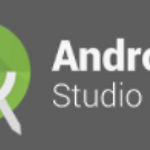 218. (AndroidStudio/android/java) alert 팝업창 dismiss 사라짐 상태 감지 실시
218. (AndroidStudio/android/java) alert 팝업창 dismiss 사라짐 상태 감지 실시
[개발 환경 설정] 개발 툴 : AndroidStudio 개발 언어 : java [소스 코드] // TODO [팝업창 사용 정의 실시] AlertDialog.Builder builder; AlertDialog alertDialog; // alertDialog.dismiss(); // [팝업창 없앰 실시] public void getAlertDialog(String header, String content, String ok, String no, String normal){ //TODO [타이틀 및 내용 표시] final String Tittle = String.valueOf(header); final String Message = String.valueOf(content); //TODO [버튼 이..
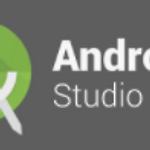 216. (AndroidStudio/android/java) 애플리케이션 바로 가기 메뉴 만들기 실시 - app shortcuts
216. (AndroidStudio/android/java) 애플리케이션 바로 가기 메뉴 만들기 실시 - app shortcuts
[개발 환경 설정] 개발 툴 : AndroidStudio 개발 언어 : java [소스 코드] // [안드로이드 오레오 이상 버전인 경우 >> AppShortcuts 바로가기 메뉴 추가 [5개 까지 가능]] /** * [AppShortcuts 설명] * staitc AppShortcuts : AndroidManifest.xml 파일에 메타 태그 등록 및 xml 파일로 추가 * dynamic AppShortcuts : 코드로 동적으로 추가 실시 아이콘 생성 선택 * pinned AppShortcuts : 코드로 동적으로 추가 실시 및 아이콘 생성됨 */ /** * [AppShortcuts 속성 정리] * shortcutId : Shortcut의 고유한 ID (Shrotcut을 등록하거나 찾을 때 이..
 212. (AndroidStudio/android/java) 정규식 수행 메소드 - RegEx
212. (AndroidStudio/android/java) 정규식 수행 메소드 - RegEx
[개발 환경 설정] 개발 툴 : AndroidStudio 개발 언어 : java [소스 코드] // TODO [정규식 수행 메소드 : C_Util.matchString("hello@1")] public static String matchString(String value) { /* [요약 설명] 1. 정규식 패턴 ^[a-z] : 영어 소문자 허용 2. 정규식 패턴 ^[A-Z] : 영어 대문자 허용 3. 정규식 패턴 ^[ㄱ-ㅎㅏ-ㅣ가-힣] : 한글 허용 4. 정규식 패턴 ^[ㄱ-ㅎㅏ-ㅣ가-힣] : 숫자 허용 5. 정규식 패턴 ^[ ] or ^[\\s] : 공백 허용 */ // 결과를 반환할 변수 선언 실시 String result = ""; // 정규식 패턴 형식 정의 String pattern =..
 211. (AndroidStudio/android/java) 기본 자주 사용 프로그램 코드 정리 - 웹뷰 (web view)
211. (AndroidStudio/android/java) 기본 자주 사용 프로그램 코드 정리 - 웹뷰 (web view)
[개발 환경 설정] 개발 툴 : AndroidStudio 개발 언어 : java [소스 코드]
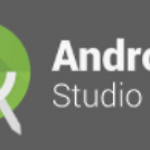 210. (AndroidStudio/android/java) 카메라 (camera) 후레시 (flash) 기능 on 켜기 , off 끄기 수행 실시
210. (AndroidStudio/android/java) 카메라 (camera) 후레시 (flash) 기능 on 켜기 , off 끄기 수행 실시
[개발 환경 설정] 개발 툴 : AndroidStudio 개발 언어 : java [소스 코드] /** * [카레라 후레쉬 켜기 , 끄기 설명] * 1. [퍼미션] : 사전 카메라 퍼미션을 사용자로부터 권한 인증을 받아야합니다 * * * * * * 2. [로직 정리] : * 퍼미션 권한 사용자로부터 허용 받기 * 카메라 후레쉬 (Flash) 기능을 지워하는지 체크 * 모바일 버전 (23) 마시멜로우 기준 카메라 ON , OFF 처리 실시 * */ CameraManager mCameraManager = null; Camera mCamera = null; boolean mCameraFlag = false; //TODO [ON = true / OFF = false] public void cameraFla..
 209. (AndroidStudio/android/java) 파이어베이스 (Firebase) 푸시 FCM 알림 및 노티피케이션 표시 실시
209. (AndroidStudio/android/java) 파이어베이스 (Firebase) 푸시 FCM 알림 및 노티피케이션 표시 실시
[개발 환경 설정] 개발 툴 : AndroidStudio 개발 언어 : java [소스 코드] // ============= [사전 선행 작업 필요 로직] ============= /* 1. 파이어베이스 콘솔에서 프로젝트 등록 실시 2. 파이어베이스 콘솔에 등록된 프로젝트 google-services.json 파일 복사 >> 3. google-services.json 파일 >> [Project] [app] 폴더에 삽입 실시 4. build gradle 에 의존성 부여 실시 (버전 별로 다를 수 있습니다) 5. 파이어베이스 연동 테스트 진행 (상단 tools 메뉴 >> Firebase 메뉴 선택 >> Cloud Messaging) 6. AndroidManifest.xml 파일에 메타 코드 및 서비스..

